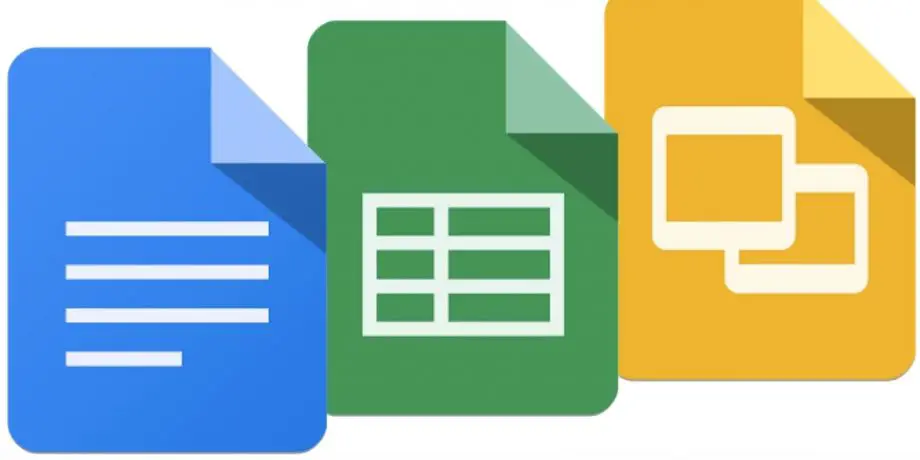
Google 문서 도구 Microsoft Word의 가장 좋은 대안이자 널리 사용되는 온라인 워드 프로세싱 서비스 중 하나입니다. Docs by Google은 작업을 더 쉽게 해주는 몇 가지 옵션과 기본 워드 프로세싱 기능을 제공합니다. 개인적으로 Google 문서도구에 대해 좋아하는 한 가지는 친숙한 레이아웃, 여러 명령을 실행할 수 있는 범용 바로 가기가 포함된 바로 가기입니다.
무엇보다도 사용자는 누구나 키보드를 사용하지 않고 입력할 수 있는 Google 보이스 입력 기능에 대한 기본 제공 지원을 사용할 수 있습니다. 이 특정 기능은 영어, 아프리칸스, 네팔어, 마라티어, 힌디어 등과 같은 많은 언어로 제공됩니다.
이 Google 보이스 기능을 사용하는 데 여전히 어려움이 있습니까? Google 보이스 문서를 활성화하는 방법을 단계별로 안내하므로 계속 읽어보세요.
요구조건 니즈
- 먼저 장치의 마이크가 제대로 작동하는지 확인하십시오.
- 작동 중인 인터넷 연결이 필요합니다.
- PC에 구글 크롬 브라우저를 설치해야 합니다.
PC에서 Google 문서도구를 활성화하는 방법
1 단계 : PC Chrome 브라우저에서 Google 문서 열기
2 단계 : 이제 '+' 아이콘을 클릭하여 새 문서를 만듭니다(사용자는 원하는 경우 작업 중인 기존 문서를 열 수 있음).
3 단계 : 도구 옵션으로 이동하여 드롭다운 메뉴에서 '음성 입력'을 선택합니다.
4 단계 : 그런 다음 Google Docs는 왼쪽 상단 모서리에 마이크 아이콘을 표시하기 시작합니다(아이콘을 드래그하여 디스플레이의 아무 곳에나 배치).
5 단계 : 마이크 아이콘을 클릭하여 마이크 사용 권한을 허용합니다.
6 단계 : 마지막으로 마이크 아이콘을 클릭하고 말하기 시작합니다.
싸서
마이크 아이콘에서 아래쪽 화살표를 클릭하고 원하는 언어를 선택하여 언어를 변경할 수도 있습니다. 또한, 음성인식이 잘 되려면 외장 마이크나 마이크를 지원하는 이어폰을 사용하는 것이 좋습니다. 또한 입력 오류를 방지하기 위해 조용하고 차분한 환경에서 Google 문서 보이스를 사용하는 것이 좋습니다.
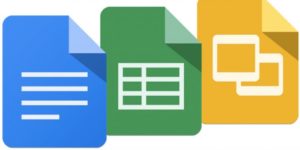





댓글을 남겨주세요.